Com esse comando é possivel listar os processos que estão rodando no servidor naquele exato momento, primeiro vamos instalar o pacote sysstat.
deathstar:~# apt-get install sysstat
Após a instalacao bem sucedida, vamos dar uma olhada no comando e como ele funciona:
deathstar:~# mpstat
Linux 2.6.26-1-486 (deathstar) 21-08-2009
12:52:56 CPU %user %nice %sys %iowait %irq %soft %steal %idle intr/s
12:52:56 all 0,32 0,00 0,13 0,05 0,25 4,95 0,00 94,30 686,17
Esse comando mostra o status do nucleo de modo indivual(levando em conta que o processador é de 2 nucleos), e esse:
deathstar:~# mpstat -P ALL
Exibe status de todos os nucleos com dados atualizados.
Até próxima!
Listando porcentagem de ultilizacao do CPU
sexta-feira, 21 de agosto de 2009
Postado por Pablo de souza às 11:25 0 comentários
Succi Linux
terça-feira, 18 de agosto de 2009
Oi hoje venho aqui pra postar um pequeno comentario a respeito do succi Linux .
Recentemente fiz alguns testes com esse sistema operacional derivado do GNU/Linux e me deparei com um otimo desempenho em modo geral do sistema.
Aconselho a todos que deêm uma olhada no blog do succi-linux pra mais informações ate agora nao tive do que reclamar do sistem=).Parabéns a galera do succi-linux pelo sistema.
Em breve posto mais comentarios a respeito do sistema.
"Seja livre"
Mais informações: succi-linux.blogspot.com
Postado por Pablo de souza às 08:46 0 comentários
Revista Linux vs Windows 3ª Edição
domingo, 16 de agosto de 2009
A Linux vs Windows nasceu como uma comunidade do orkut destinada a ajudar usuários dos dois sistemas em questão, mas,por alguma razão,acabou reunindo pessoas apaixonadas por Linux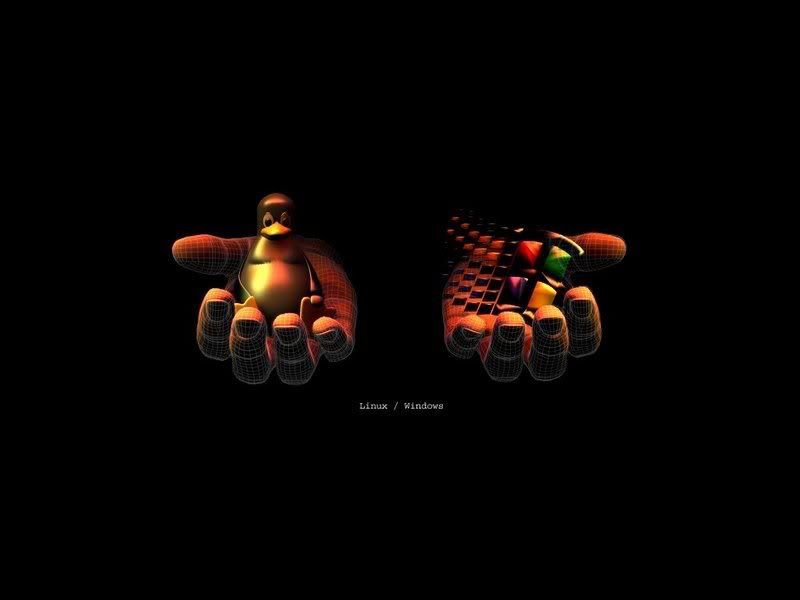
Indice:
Gaste pouco com o Windows XP
Como os Anti Virus funcionam
Curte fazer barulho?Comheça os melhores programas de audio
As principais licenças de software livre
Um comparativo entre os sistemas
E muito mais!
Propriedades:
Nº de Pag:47
Formato:PDF
Idioma:Português
Autor:Comunidade Linux vs Windows
Download
Postado por Pablo de souza às 19:08 0 comentários
Revista Linux Magazine - Gestão de TI - Tem Solução?
terça-feira, 4 de agosto de 2009

A falta de controle sobre a infraestrutura de TI é um convite ao aumento dos custos e à má utilização de recursos computacionais, de comunicação e até de energia. Cabe ao administrador manter o controle de seu parque de TI. Este mês, apresentamos algumas ferramentas para manter sua rede mais organizada, mesmo depois de sucessivas substituições do administrador da rede, da arquitetura dos servidores e até de prédio.
Nome da Revista: Linux Magazine - Gestão de TI - Tem Solução?
Nome do Autor: Linux Magazine
Gênero: Informatica
Formato: .pdf
Ano de Lançamento: 2009
Editora: Linux Magazine
Download
Postado por Pablo de souza às 14:37 0 comentários
chmod - Definindo Permissões
segunda-feira, 3 de agosto de 2009
Quando você lista um arquivo ou diretorio("ls -l"), aparece no canto esquerdo o seguinte:
Permissão----------------------------data de criacao----------Nome arquivo/diretório
-rwxr-xr-x 1 root root 621 2009-07-29 09:20 listar.sh
drwxr-xr-x 3 root root 4096 2009-08-02 06:13 pacotes
Aparecendo um (d) no inicio da listagem, significa que é um diretorio, caso contrario é um arquivo ou dispositivo(Dispositivo porque?por que para o linux/unix, os dispositivos fisicos(unidades de disco, impressora e etc...) são todos referenciados como arquivos.
Logo após o sinal de "diretorio ou nao", vem o indentificador do usuario (4) grupo (2) ou sticky-bit (1 se desejar este arquivo sempre no swap).
Alguns dos programas que se beneficiam do sticky-bit são editor vi-vim e os interpretadores csh, sh, ksh.
Os próximos três caracteres definem a permissão do proprietário.
Os outros próximos definem a permissão para os outros membros do grupo proprietario.
Os ultimos três caracteres definem a premissão para qualquer usuário. Para se definir a permissão, use por exemplo:
* Valores (1 ou x) para permissão de Execução
* Valores (4 ou r) para permissão de Leitura
* Valores (2 ou w) para permissão de Gravar
* Valor (0 ou -) para negar permissão
Ex:
#chmod u=xrw, g=r, o=0 arquivo1
Vo tentar explicar:
Este exemplo acima define permissão do arquivo1 para:
o user(u) = executar, ler e gravar / para o grupo (g) = apenas ler / por ultimo para os outros (o) = Nenhum acesso.
Poderiamos simplificar ultilizando a soma dos valores das permissões pra agilizar o processo e ter o mesmo resultado:
Ex: # chmod 740 arquivo1
Ou seja, o usuario (7) = soma de (1) executar+(4)leitura+ (2)Gravar, encontramos então a permissão do dono do arquivo. O mesmo é para grupos e os outros usuarios.
Postado por Pablo de souza às 06:57 0 comentários
alias - Criando apelidos para scripts ou comandos
alias-C ($ alias nome='comando')
Este comando permite criar apelidos para qualquer chamada de comandos ou programas no linux.
Exemplo:
---------------------------------------------
$ alias conectados='arp -n'
blackstar:~# conectados
Address HWtype HWaddress Flags Mask Iface
192.168.0.1 ether 00:13:33:12:10:bc C eth0
192.168.1.100 ether 00:1e:90:c8:bd:56 C eth1
---------------------------------------------
$ alias hoje='date'
blackstar:~# hoje
Mon Aug 3 06:12:06 EDT 2009
---------------------------------------------
Os exemplos acima, auxiliarão os usuários da seguinte forma:
ele pode digitar as seguintes palavras "conectados para retornar o resultado do comando arp -n" ou "hoje para mostrar a data de hoje no sistema".
Com um pouco mais de estudo se consegue bons resultados e agiliza varios processos.
Até mais!
Postado por Pablo de souza às 06:46 0 comentários
Instalar driver da Nvidia no Debian 5 Lenny
sábado, 1 de agosto de 2009
Depois de ter pesquisado muito e pelo que encontrei na maioria das dicas não ter sanado meu problema em relação ao vídeo, tinha ainda que instalar com sucesso minha placa de vídeo Geforce FX 5200 no Linux Debian 5 Lenny, pois no Etch rodou numa boa.
O jeito mais fácil de instalar o driver da NVIDIA no Debian é pelo sgfxi.
No terminal, como root digite:
# cd /usr/local/bin
# wget -Nc techpatterns.com/sgfxi
# chmod +x sgfxi;sgfxi -h
Saia do X e execute como root:
# sgfxi -c
É só prosseguir a instalação e pronto, driver instalado.
Se depois que reiniciar o X der erro de frequência, modifique as linhas do arquivo /etc/X11/xorg.conf na "Section Monitor", deixando deste jeito:
de:
HorizSync 30.0 - 110.0para:
VertRefresh 50.0 - 150.0
HorizSync 28.0 - 51.0
VertRefresh 43.0 - 60.0
Adicione também as seguintes linhas na "Section Screen":
de:
Identifier "Screen0"para:
Device "Device0"
Monitor "Monitor0"
DefaultDepth 24
SubSection "Display"
Depth 24
EndSubSection
Identifier "Screen0"Pronto, agora sim você pode usufruir de sua placa de vídeo.
Device "Device0"
Monitor "Monitor0"
DefaultDepth 24
SubSection "Display"
Depth 1
Modes "1280x1024" "1024x768" "800x600" "640x480"
EndSubSection
SubSection "Display"
Depth 4
Modes "1280x1024" "1024x768" "800x600" "640x480"
EndSubSection
SubSection "Display"
Depth 8
Modes "1280x1024" "1024x768" "800x600" "640x480"
EndSubSection
SubSection "Display"
Depth 15
Modes "1280x1024" "1024x768" "800x600" "640x480"
EndSubSection
SubSection "Display"
Depth 16
Modes "1280x1024" "1024x768" "800x600" "640x480"
EndSubSection
SubSection "Display"
Depth 24
Modes "1280x1024" "1024x768" "800x600" "640x480"
EndSubSection
Espero que ajude bastante os que estão com dificuldade, assim como eu tive.
Abraços e até a próxima...
Dica postada no www.vivaolinux.com.br, do meu amigo Glauber!
Parabéns por mais essa ajuda ao blog!
Postado por Pablo de souza às 15:57 0 comentários

